怎么一键批量删除多个Excel表格上方的页码
翻译:简体中文,更新于:2024-07-17 14:20
概要:Excel是我们日常工作和生活中常用的一款功能强大的电子表格软件,可以用来处理数据、进行计算、制作图表、分析数据等等多种用途,因此,Excel表格被广泛应用于各行各业。在Excel表格中,每个工作表都可以插入页眉和页脚内容,用于在页面上显示一些附加信息,比如页码、公司名称、日期等内容。有时候我们在打印表格的时候,不希望出现页码信息,就需要将页眉或页脚处的页码信息删除。如果表格数量不多,我们手动删除即可,当有很多个Excel表格都需要删除页码信息时,该怎么办呢?手动删除无疑会浪费我们大量的时间,今天就教大家怎么一键批量删除多个Excel表格上方的页码信息。
使用场景
当我们在打印表格时,不希望出现页码信息,需要将多个Excel表格上方的页码信息批量删除,同时还支持删除表格下方的页脚信息
效果预览
处理前:
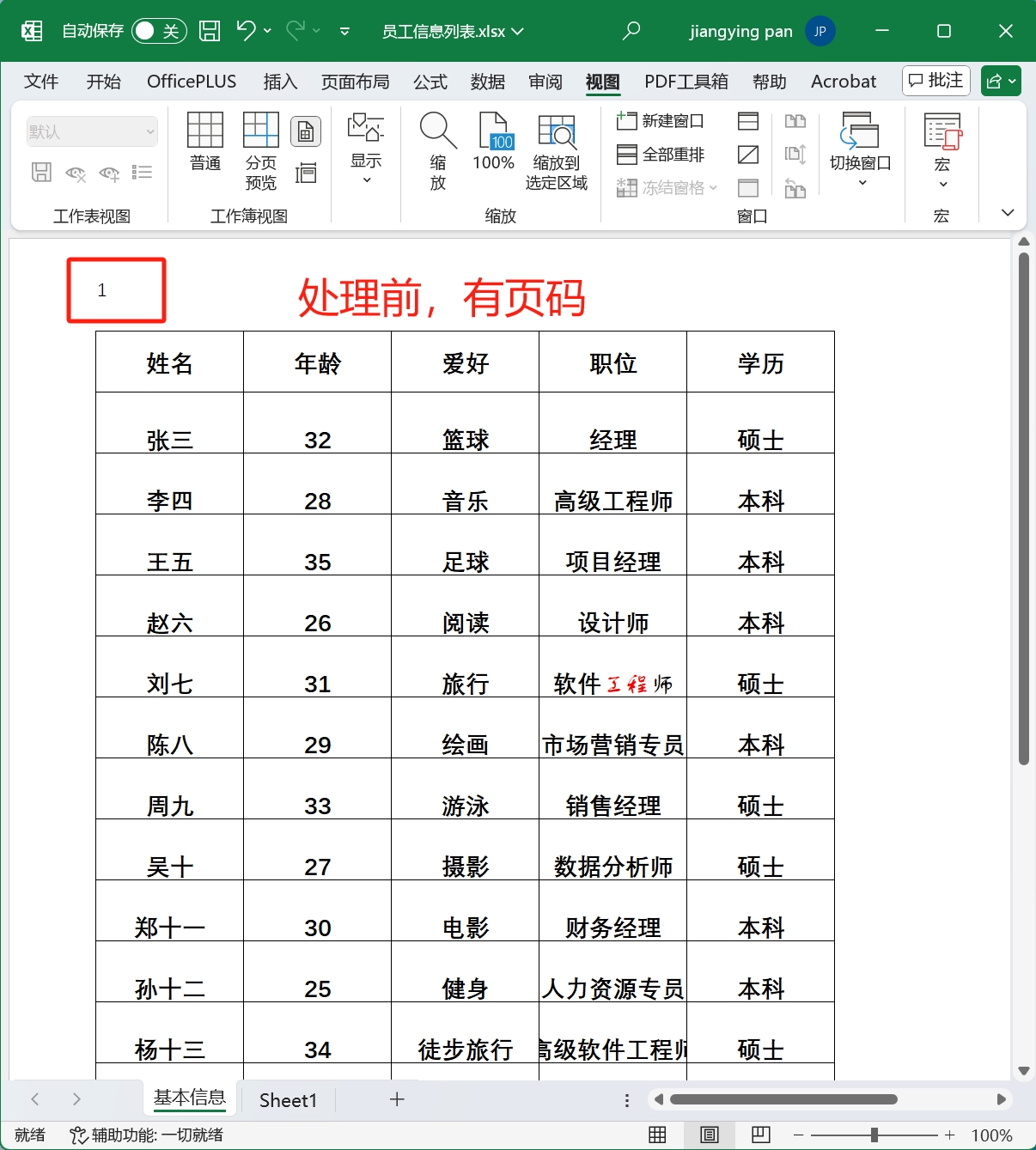
处理后:
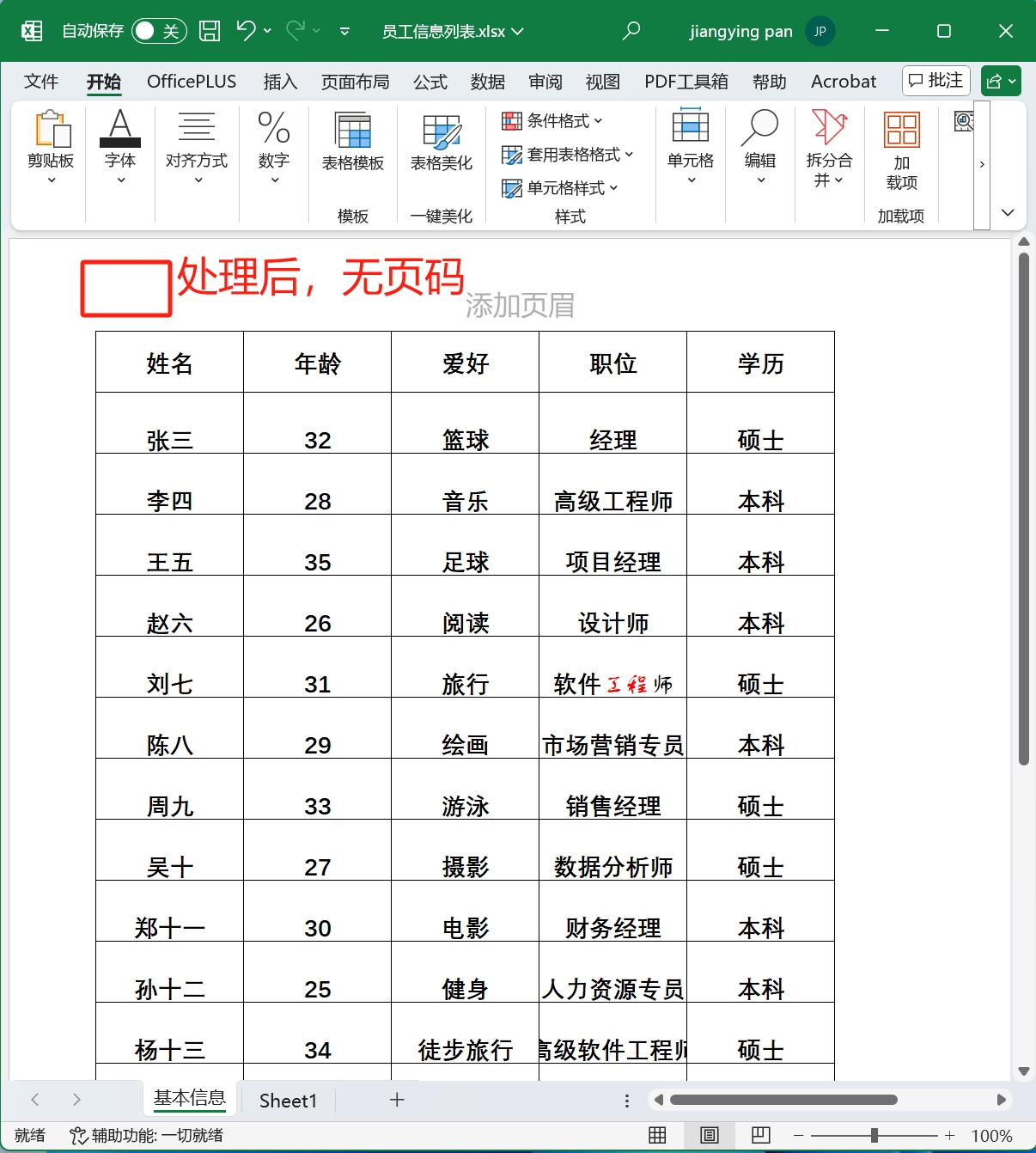
操作步骤
1.打开【我的ABC软件工具箱】,依次选择【文件内容】-【Excel】-【删除Excel页眉页脚】
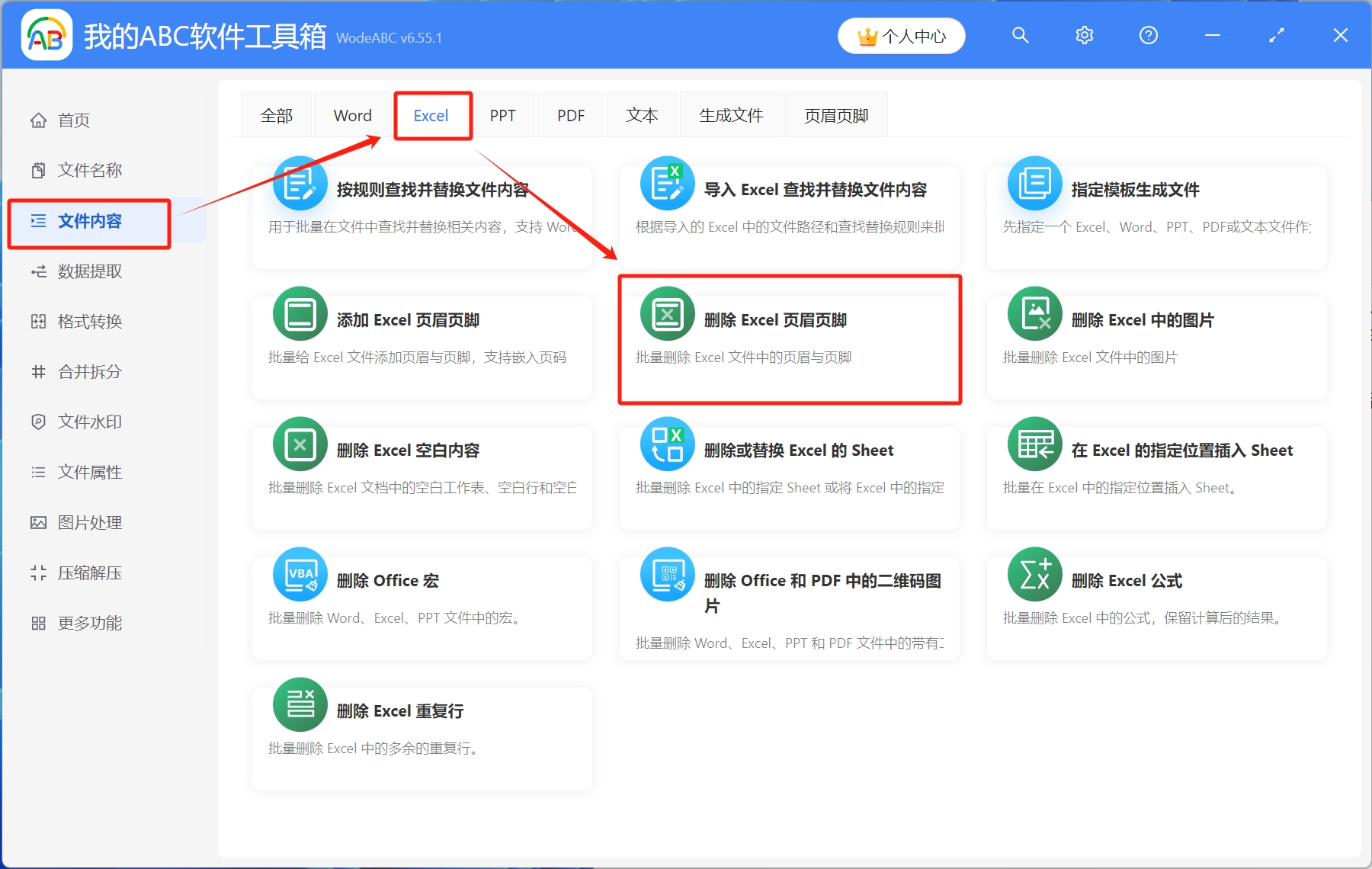
2.将需要删除页码的Excel表格导入工具箱,可以通过点击右上角添加文件、从文件夹中导入文件、将Excel表格直接拖放到工具箱,这三种方式进行添加,添加完成后,点击下一步
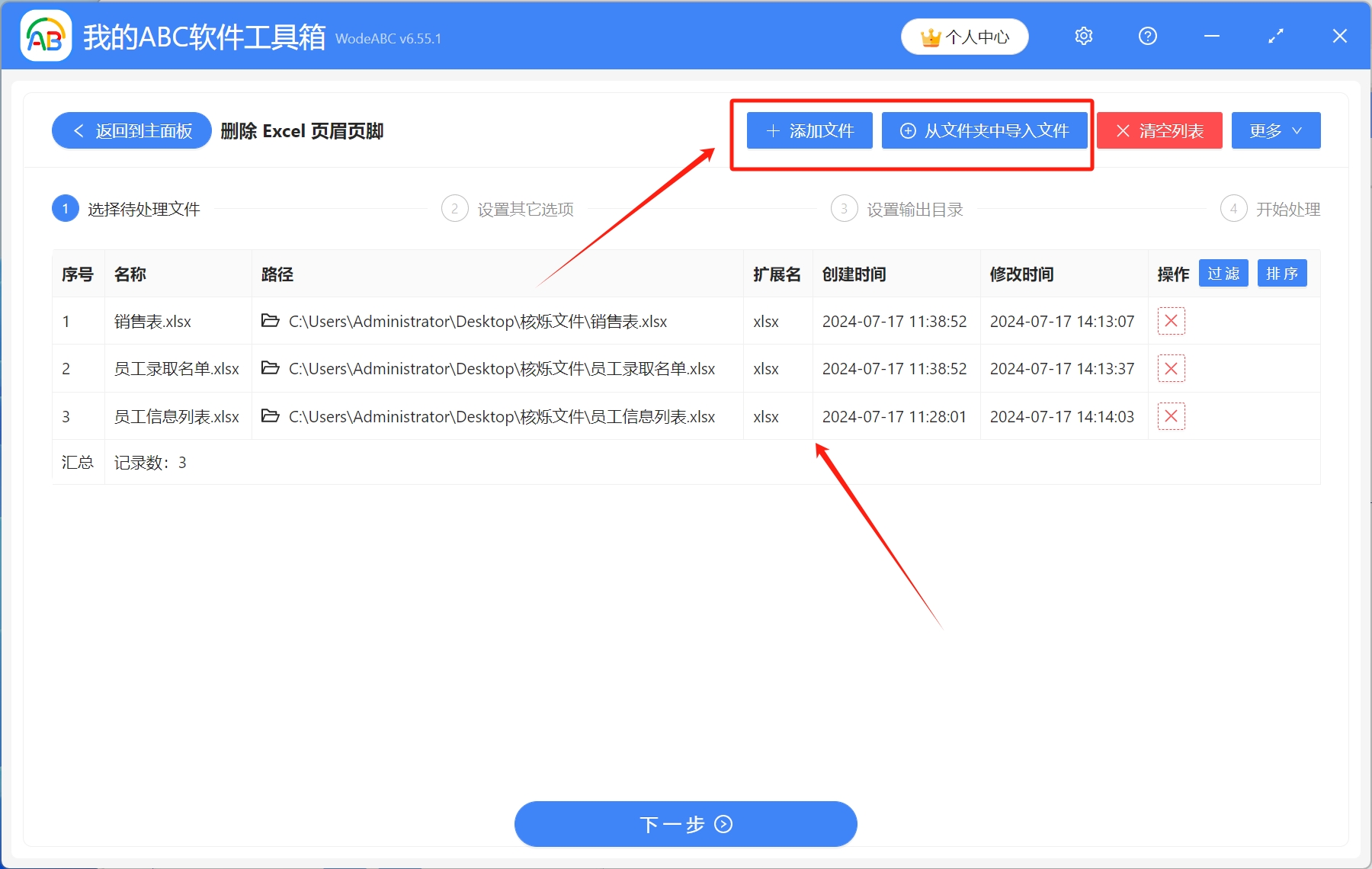
3.选择[删除页眉],如果页码信息位于Excel表格下方页脚处,选择[删除页脚]即可
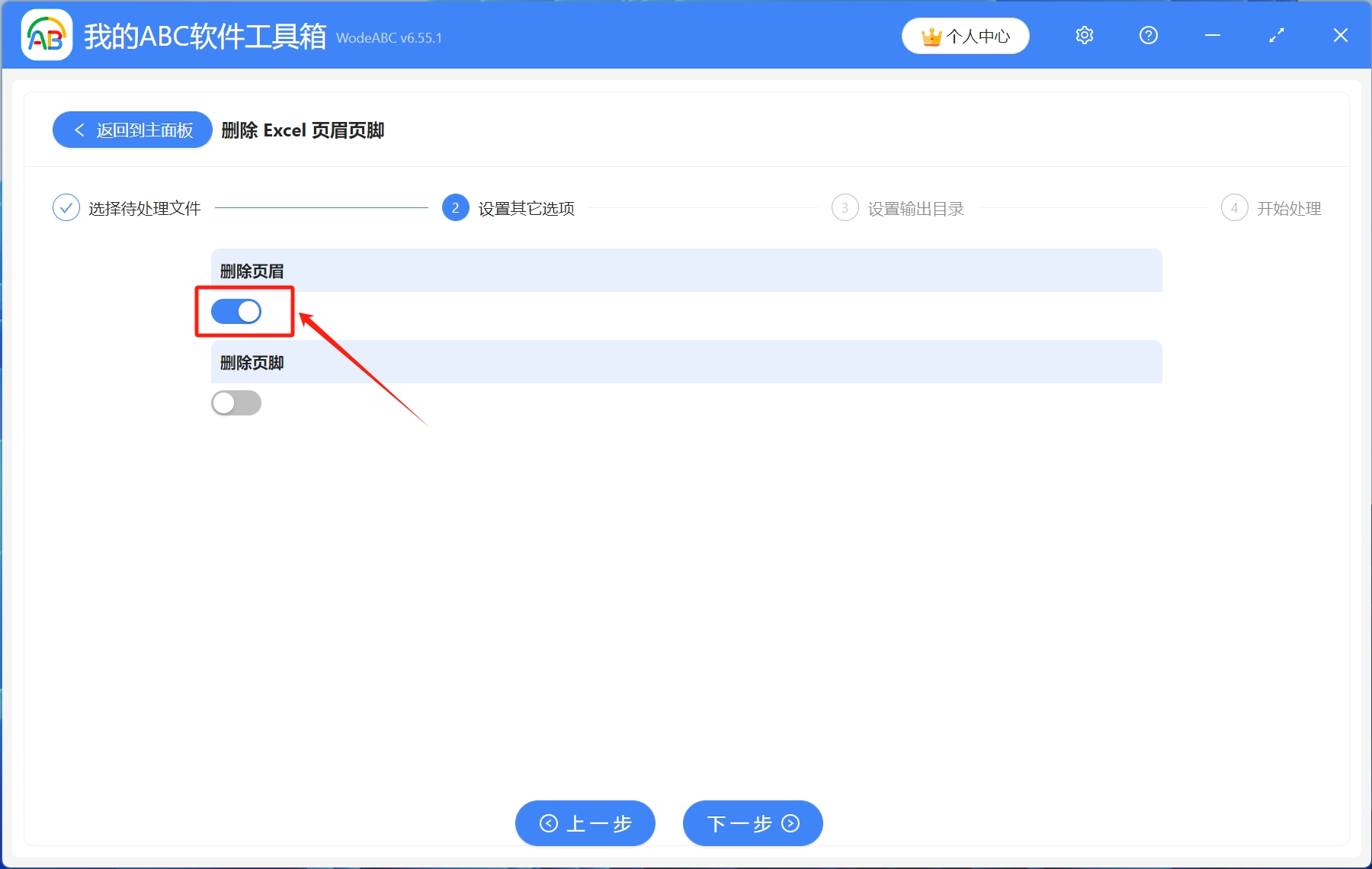
4.点击浏览,选择删除页码后的Excel表格保存路径,设置完成后,开始处理
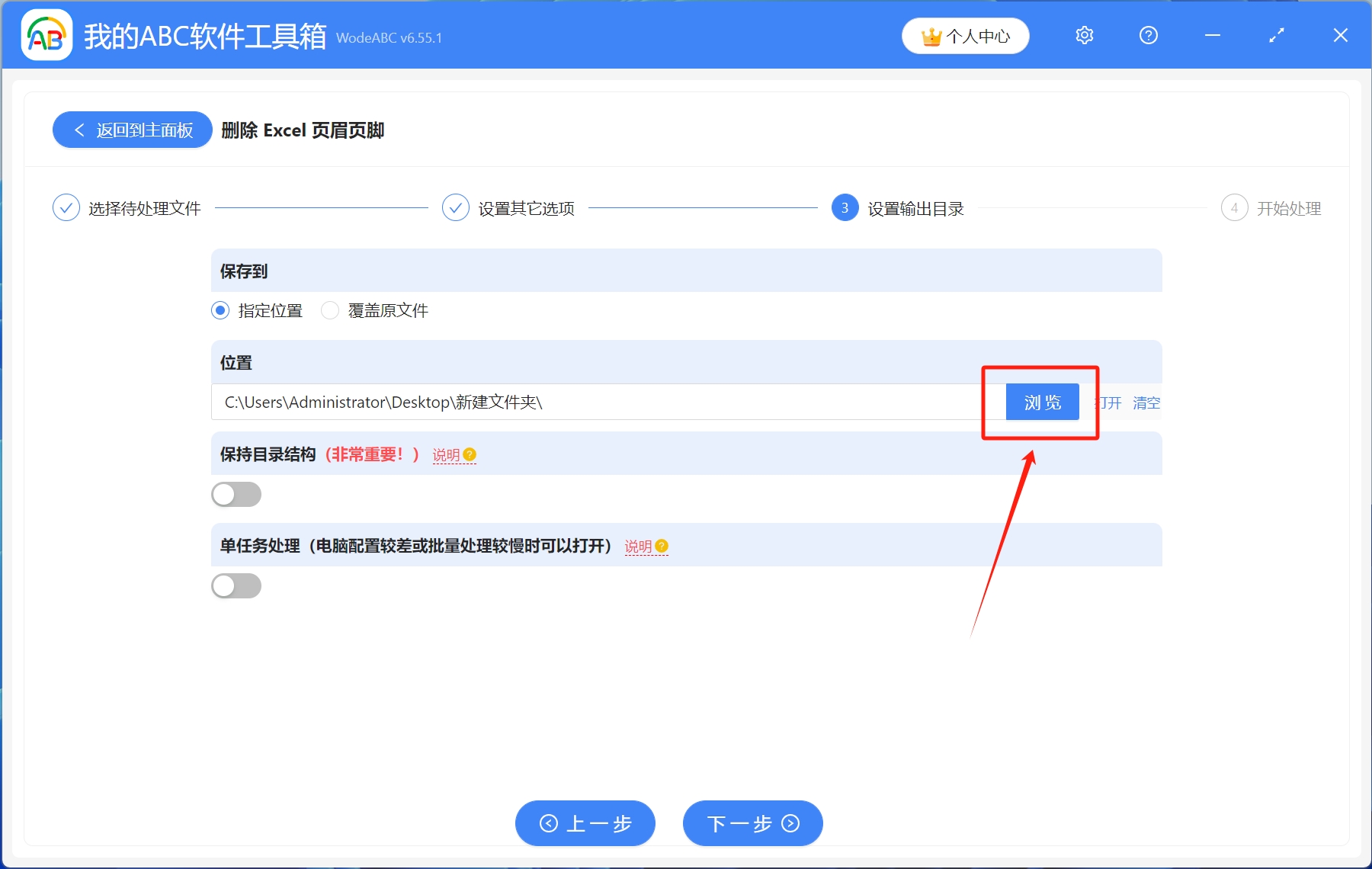
5.等到处理完成字样出现,则表示多个Excel表格上方的页码已经批量删除成功了
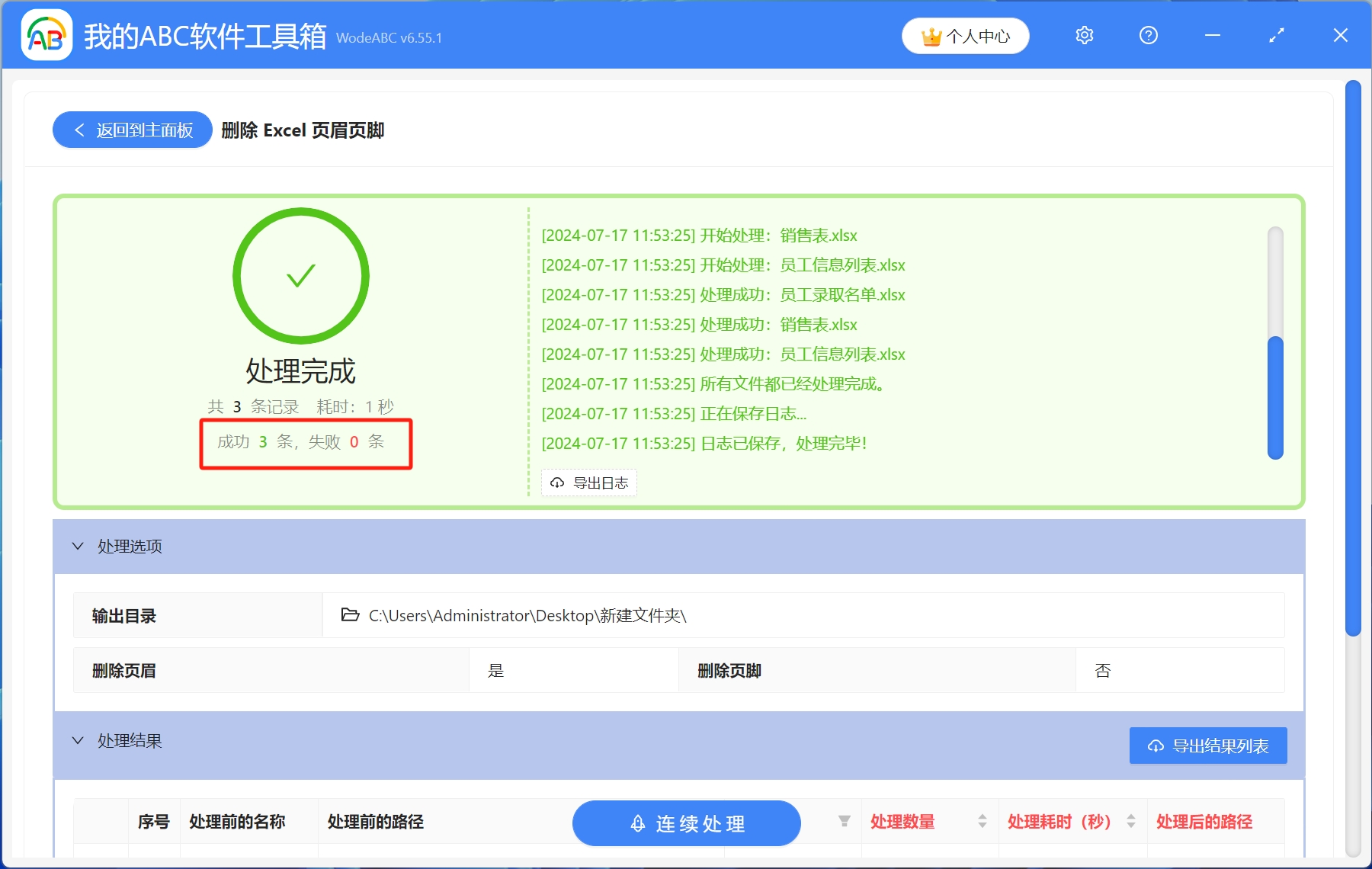
声明:网站中的图文、视频等内容均仅限于制作该内容时所使用的软件版本和操作环境,如后续因产品更新导致您的操作与网站上的内容不一致请以实际为准!